Huomasitko, että Windowsin viimeisen esinehistorian tyhjentäminen vie tarkalleen puoli tusinaa hiiren napsautusta? Tässä viestissä on VBScript, joka tyhjentää viimeaikaisen asiakirjahistorian yhdellä napsautuksella Windows 10: ssä ja vanhemmissa.
Poista viimeisimpien tiedostojen historia Windowsissa
Windows 10: ssä tässä on menettely viimeisimpien tiedostohistorioiden tyhjentämiseen, jotka ilmestyvät pikakäytön aloitusnäkymään:
- Avaa File Explorer päästäksesi pikakäyttöön
- Napsauta hiiren kakkospainikkeella pikakäyttökuvaketta ja napsauta Asetukset
- Jos haluat tyhjentää viimeaikaisen tiedostohistorian, poista valinta kohdasta Näytä äskettäin käytetyt tiedostot pikakäytössä
- Napsauta Käytä
- Ota uudelleen käyttöön Näytä äskettäin käytetyt tiedostot pikakäytössä
- napsauta OK
Huomaa: Edellä vaiheessa 3 voit napsauttaa myös valintaikkunassa näkyvää Tyhjennä- painiketta. Se tyhjentää myös Pikakäytössä olevat Usein kansiot -luettelon.

Tyhjennä viimeaikainen tiedostohistoria VBScriptin avulla
Valitse yksi seuraavista VBScriptit alla, jos haluat tyhjentää Windows 10 -tietokoneesi viimeaikaisen tiedostohistorian. Skripti toimii kuitenkin kaikissa Windows-versioissa.
- Kopioi jokin seuraavista komentosarjojen koodeista Muistioon. Käsikirjoitus 1
Const sRecent = 8 Aseta objShell = CreateObject ("Shell.Application") Aseta objFolder = objShell.Namespace (sRecent) iClr = 0 Aseta objFolderItem = objFolder.Self jokaiselle objVerbille objFolderItem.Verbs. "c & oppi viimeisimpien kohteiden luettelo") Sitten objVerb.DoIt iClr = 1 Lopeta loppuun Jos Seuraava Jos iClr = 0 Sitten MsgBox "Ei voinut tyhjentää viimeisimpiä kohteita."Komentosarja 2 (vaihtoehtoinen menetelmä)
Aseta WshShell = WScript.CreateObject ("WScript.Shell") Aseta objFSO = CreateObject ("Scripting.FileSystemObject") sRD = WshShell.SpecialFolders ("Recent"), jos sRD "", sitten On Error Resume Next objFSO.DeleteF \ *. lnk ") objFSO.DeleteFile (sRD &" \ *. url ") päättyy, jos - Tallenna tiedosto tiedostopääte
clear_recent_files_history.vbs- esim.clear_recent_files_history.vbs - Kaksoisnapsauta skriptitiedostoa viimeaikaisen tiedostohistorian tyhjentämiseksi.
Huomaa, että voit kiinnittää komentosarjan pikakuvakkeen Käynnistä- tai Tehtäväpalkkiin ja mukauttaa pikakuvaketta, jos olet kyllästynyt näkemään Windowsin komentosarjojen oletuskuvake.
Yllä olevat skriptit toimivat kaikissa Windows-versioissa, mukaan lukien Windows 10. Mutta jos käytät Windows 7: tä, tällaisia skriptejä ei tarvita, koska voit tehdä sen suoraan Käynnistä-painikkeella → napsauta hiiren kakkospainikkeella Viimeisimmät kohteet → napsauta Tyhjennä Viimeisimpien tuotteiden luettelo .
Tyhjennä pikakäyttö Usein kansiot ja viimeisimmät tiedostohistoria
Voit tyhjentää usein käytettävät kansiot ja viimeaikaisen tiedostohistorian nopeasti avaamalla Kansioasetukset-valintaikkunan ja napsauttamalla Tyhjennä- painiketta.
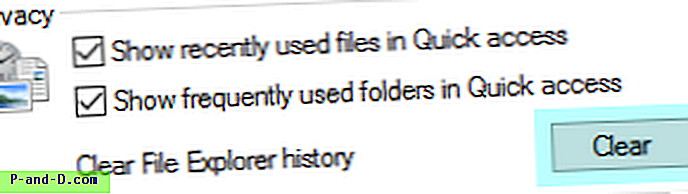
Pikakäytön kiinnitettyjä kohteita ei poisteta.
Edellä mainitun automatisoimiseksi voit käyttää seuraavaa AutoHotKey-skriptiä / makroa:
AutoHotKey-skripti pikakäyttöhistorian tyhjentämiseksi
Suorita, control.exe-kansiot WinWait, ahk_class # 32770 WinActivate, ahk_class # 32770 WinWaitActive, ahk_class # 32770 Lähetä, ! C {Esc} Asenna AutoHotKey tietokoneellesi. Luo sitten Notepad-ohjelmalla skriptitiedosto, jolla on yllä oleva sisältö. Tallenna tiedosto nimellä clear_quick_access_history.ahk ja kaksoisnapsauta tiedostoa suorittaaksesi sen. Skripti käynnistää kansion asetukset, napsauttaa Tyhjennä-painiketta automaattisesti ja sulkee kansion asetukset.





